При создании веб-страниц нередко встает вопрос о том, как прижать футер к нижней границе окна браузера, особенно в случае, когда высота содержимого страницы невелика. В этом случае стандартные CSS-решения не всегда срабатывают и футер может помещаться не на своем месте, испортив внешний вид сайта. Но не стоит отчаиваться! В этой статье мы рассмотрим несколько способов прижать футер к низу страницы с помощью CSS, чтобы сайт выглядел красиво и профессионально.
Первый способ - использовать абсолютное позиционирование. Для этого нужно задать футеру следующие свойства: position: absolute; bottom: 0; width: 100%. Это заставит футер прижаться к нижей границе окна сразу после контента страницы. Однако есть небольшая проблема - контент будет перекрываться футером, поэтому чтобы этого не произошло, нужно добавить отступ снизу, равный высоте футера. Например, если высота футера составляет 100 пикселей, нужно добавить margin-bottom: 100px; свойство для основного контейнера.
Второй способ - использовать CSS Grid. Сначала нужно создать основной контейнер страницы с помощью CSS Grid. Затем определить строки и столбцы с помощью свойства grid-template-rows и grid-template-columns. Для того чтобы футер привязался к низу страницы, нужно определить одну фиксированную строку с высотой, равной высоте футера, и одну автоматическую строку, которая занимает все оставшееся пространство. Таким образом, футер будет всегда находиться в нижней части страницы, а контент будет занимать оставшуюся часть страницы. Используя количество фиксированных строк и столбцов, а также свойства grid-template-areas, можно создать более сложные макеты.
В этой статье мы рассмотрели два способа прижать футер к низу страницы в CSS. При выборе подходящего способа нужно учитывать особенности вашего проекта и его требования, а также поддержку браузерами. Эти методы являются лишь примерами и могут не подходить для всех случаев. Однако, используя и сочетая различные приемы, можно достичь нужного результата и создать красивый и функциональный дизайн для своего веб-сайта.
Прижимаем футер к низу страницы в CSS

Существует несколько способов решить эту проблему:
- Использование абсолютных позиций: Этот метод заключается в фиксировании позиции футера относительно нижней границы окна браузера. Для этого можно установить свойство
position: absolute;иbottom: 0;для футера. Однако этот метод может привести к проблемам с перекрытием контента и подпадания футера под другие элементы страницы. - Использование Flexbox: Flexbox - это мощный инструмент CSS, который позволяет легко управлять расположением элементов. Чтобы прижать футер к нижней части страницы, можно обернуть контент и футер в общий контейнер и установить ему свойство
display: flex;. Затем, для контейнера, можно установить свойствоflex-direction: column;иmin-height: 100vh;для установки минимальной высоты, равной высоте окна браузера. - Использование Grid: Grid - это еще один мощный инструмент CSS, который позволяет создавать сложные сетки. Для прижатия футера к нижней части страницы можно использовать функцию Grid, установив свойство
display: grid;для контейнера. Затем можно определить две строки с помощью свойстваgrid-template-rows: первая строка будет занимать всю высоту контента, а вторая строка будет занимать оставшуюся свободную высоту и содержать футер.
Выбор подходящего метода зависит от потребностей и требований проекта. Каждый из этих методов имеет свои преимущества и недостатки, поэтому важно правильно оценить ситуацию и выбрать наиболее подходящий для вашего проекта.
Основные проблемы футера

Вот некоторые основные проблемы, с которыми можно столкнуться при работе с футером:
1. Неправильное позиционирование Одной из основных проблем является неправильное позиционирование футера на странице. Он может быть смещен вверх или вниз, что нарушает общий дизайн сайта. Это может быть вызвано неправильным использованием CSS-свойств или отсутствием явного указания позиции. | 2. Неадаптивность Еще одной проблемой является неадаптивность футера, то есть его неправильное отображение на различных устройствах и экранах. Футер может быть слишком узким или широким, что влияет на общую эстетику и функциональность сайта. |
3. Перекрывание контента Иногда футер может перекрывать содержимое страницы, что делает его недоступным или затрудняет его чтение. Это часто связано с неправильным заданием высоты футера или недостатком свободного пространства ниже него. | 4. Отсутствие информации Некоторые сайты имеют футер, который не содержит достаточно информации о сайте или компании. Это делает его бесполезным для посетителей, которые могут искать дополнительные ссылки или контактную информацию. |
Все эти проблемы могут быть решены с помощью правильной разметки и стилей CSS. Важно учитывать требования к адаптивности и удобству использования, чтобы футер не только выглядел хорошо, но и был функциональным для пользователей сайта.
Использование CSS-свойства position

Для того чтобы прижать футер к низу страницы, нужно применить к нему следующие стили:
footer {
position: fixed;
left: 0;
bottom: 0;
width: 100%;
}
В данном коде свойство position: fixed; зафиксирует футер на экране. Свойство left: 0; и bottom: 0; устанавливают футер в левый нижний угол. А свойство width: 100%; задает футеру ширину, равную 100% ширины страницы.
Таким образом, благодаря свойству position и его значениям, можно легко прижать футер к низу страницы в CSS, обеспечивая таким образом одинаковое расположение футера на страницах с различным содержимым.
Использование CSS Flexbox
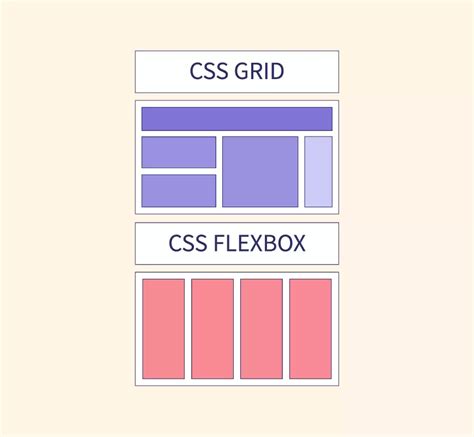
Для применения гибкого контейнера к элементу, необходимо использовать свойство display со значением flex. Все элементы внутри контейнера становятся "гибкими" и начинают располагаться в соответствии с правилами гибкого контейнера.
Основные свойства CSS Flexbox:
| Свойство | Значение | Описание |
|---|---|---|
display | flex | Определяет, что элементы внутри контейнера являются гибкими. |
flex-direction | row, column | Определяет направление размещения элементов в строку или столбец. |
justify-content | flex-start, flex-end, center, space-between, space-around | Определяет выравнивание элементов вдоль главной оси контейнера. |
align-items | flex-start, flex-end, center, stretch, baseline | Определяет выравнивание элементов вдоль поперечной оси контейнера. |
Применение CSS Flexbox позволяет легко создавать адаптивные макеты веб-страниц, решать задачи по выравниванию элементов и управлению их размерами. Этот инструмент становится особенно полезным при прижатии футера к низу страницы без использования дополнительных стилей или скриптов.
Использование CSS Grid

Преимущество использования CSS Grid заключается в его простоте и гибкости. Он позволяет создавать сложные компоненты и макеты, а также управлять адаптивностью и поведением элементов в зависимости от размера экрана или устройства. CSS Grid состоит из контейнера (родительского элемента) и элементов-детей.
Чтобы создать сетку с помощью CSS Grid, необходимо задать родительскому элементу свойство display: grid. Затем можно определить количество и ширину колонок или строк с помощью свойств grid-template-columns и grid-template-rows. Например, grid-template-columns: 1fr 1fr 1fr; создаст три равные колонки.
Элементы-дети могут быть помещены в отдельные ячейки с помощью свойств grid-column и grid-row. Например, grid-column: 1 / span 2; поместит элемент в первую ячейку сетки и охватит две колонки.
Дополнительные свойства, такие как grid-gap, grid-template-areas и grid-auto-flow, позволяют настраивать внешний вид и поведение сетки.
Использование CSS Grid позволяет легко создавать сложные и адаптивные макеты, обеспечивая гибкость и управляемость элементов на странице. Этот инструмент становится все популярнее среди веб-разработчиков и позволяет сократить время и усилия при создании проектов.
Дополнительные способы прижатия футера
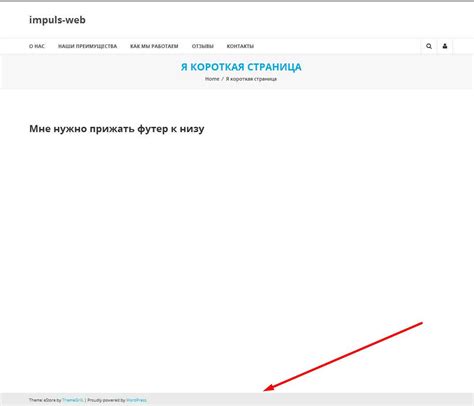
В предыдущей статье мы рассмотрели основной способ прижатия футера к низу страницы с использованием CSS. Однако, существуют и другие методы, которые могут быть полезны в определенных ситуациях.
Один из таких методов - использование таблицы. Можно создать таблицу с двумя строками: в первой строке будет содержимое страницы, а во второй строке - футер. Затем, с помощью CSS можно задать высоту первой строки на 100% и футер будет автоматически прижат к низу страницы.
| Содержимое страницы |
| Футер |
Еще один способ - использование Flexbox. Для этого необходимо задать родительскому элементу свойство display: flex; и flex-direction: column;. Затем, для футера можно задать свойство margin-top: auto;, которое автоматически прижмет его к низу страницы.
И наконец, третий способ - использование Grid Layout. Для этого необходимо задать родительскому элементу свойство display: grid; и задать количество строк с помощью свойства grid-template-rows. Затем, для футера можно задать свойство grid-row-start: 2;, которое поместит его на вторую строку и автоматически прижмет к низу страницы.
Выбор способа зависит от конкретной ситуации и требований к дизайну. Используйте тот метод, который наиболее удобен и подходит именно вам.